一、简单使用
做波长标定实验,在校准光谱仪需要最新的氦和汞灯的光谱曲线数据作为参考,数据来源美国国家标准与技术研究院(NIST)的官网

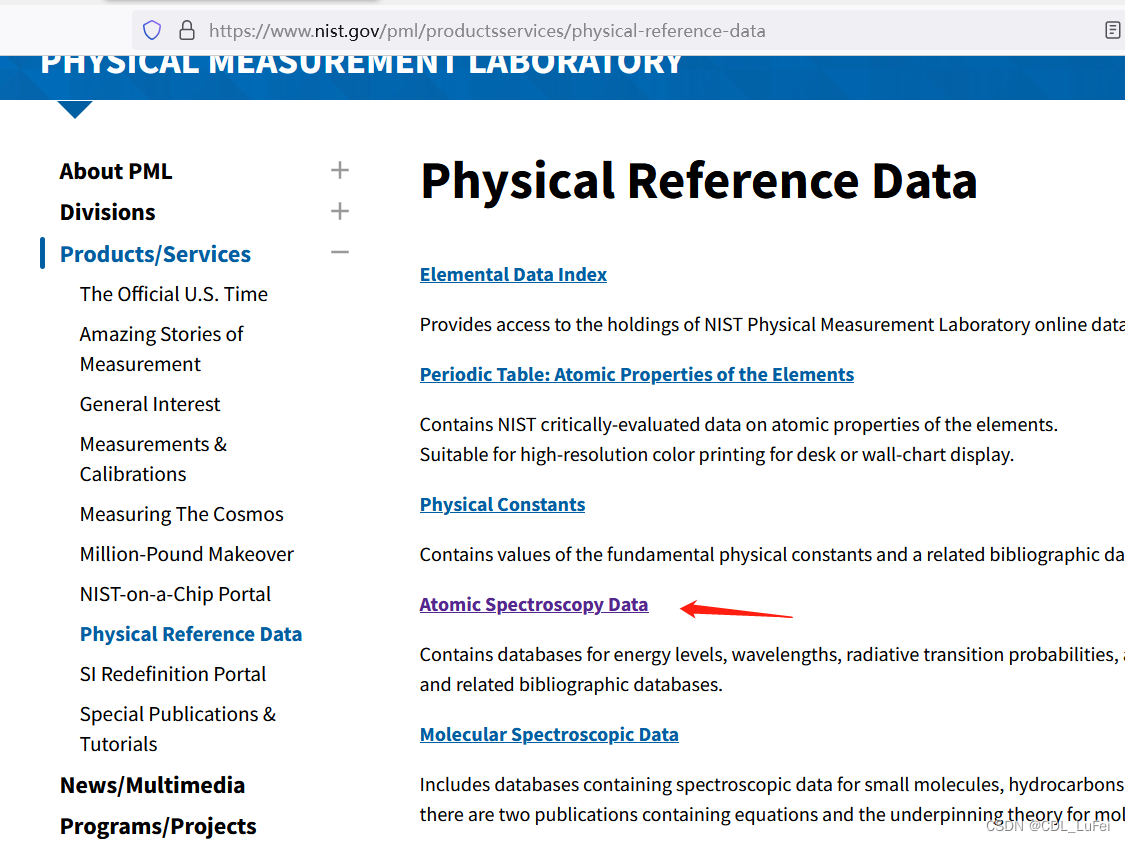
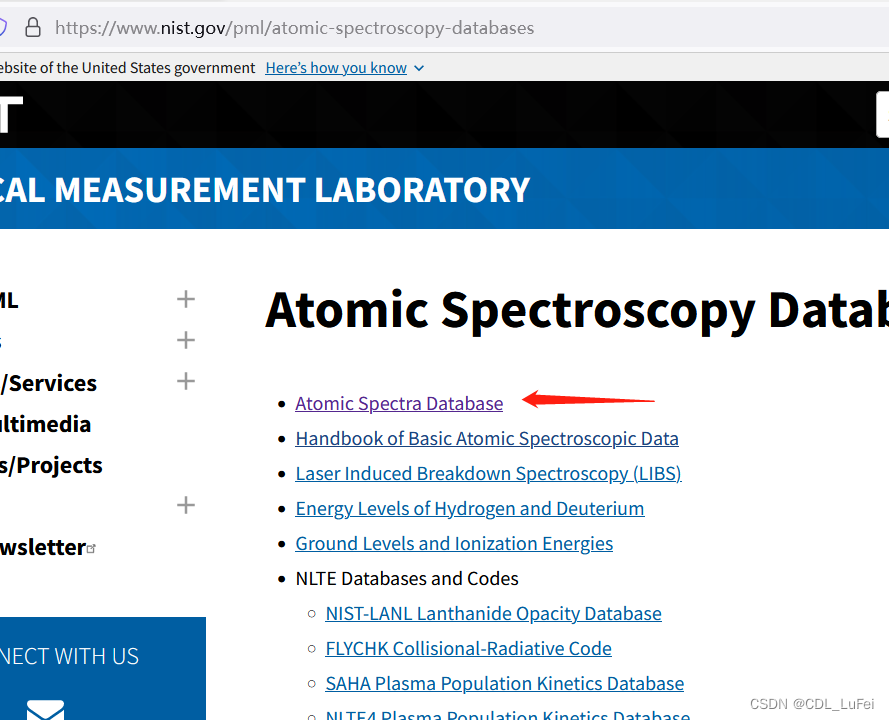

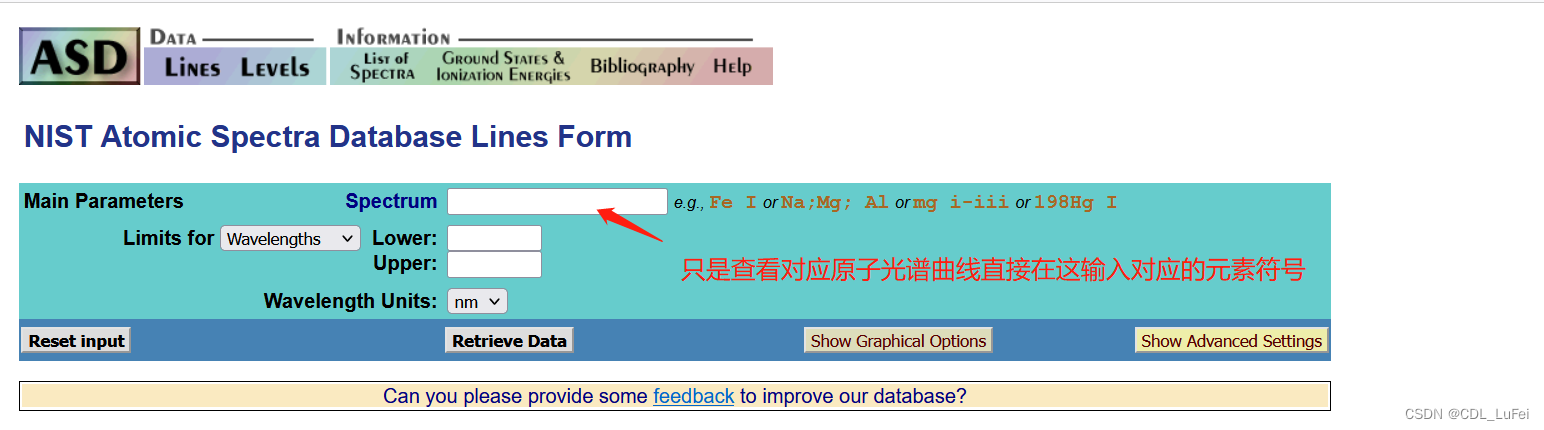
输入元素符号直接回车就可以看到对应元素的原子和离子的光谱。例如:Hg,如果输入Hg I查看汞元素中性原子谱,Hg II查看是单电荷离子谱(注意:中间有个空格)
显示页面中Observed Wavelength Air(nm)指的式在空气中观察的原子波长,Ritz Wavelength Air(nm)里兹波长,从能级导出的波长通常比观察到的更精确。

二、高级使用
图形输出设置
正常按照上面打开后有一个Show Graphical Options按钮,点击后进入设置波长图形
 图形输出设置一共分为两部分:
图形输出设置一共分为两部分:
- 动态图:谱线识别图和Saha/LTE频谱图
- Grotrian图
- 动态图
- 谱线识别图
选用此选项将生成一个PDF文件,在所选的波长或波数范围内显示所有谱线的位置
- Saha-LTE频谱图
选用该选项,默认情况下需要输入电子温度Te用于计算线宽参数,当Ti
≠
\neq
=Te,可以输入离子温度
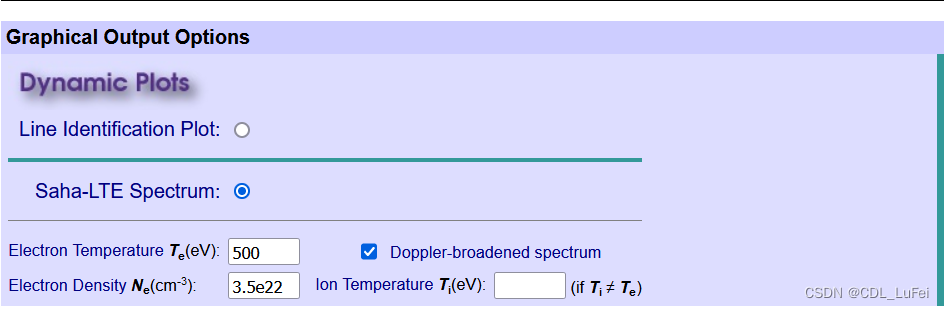
需要注意的是PDF文件和图片在页面最后输出那里

输出高级设置
输出设置一共分为三个部分:
- 输出选项:控制输出的总体布局
- 可选搜索条件:控制所选数据范围的
- 附加搜索条件:控制所选和显示数据的范围和类型
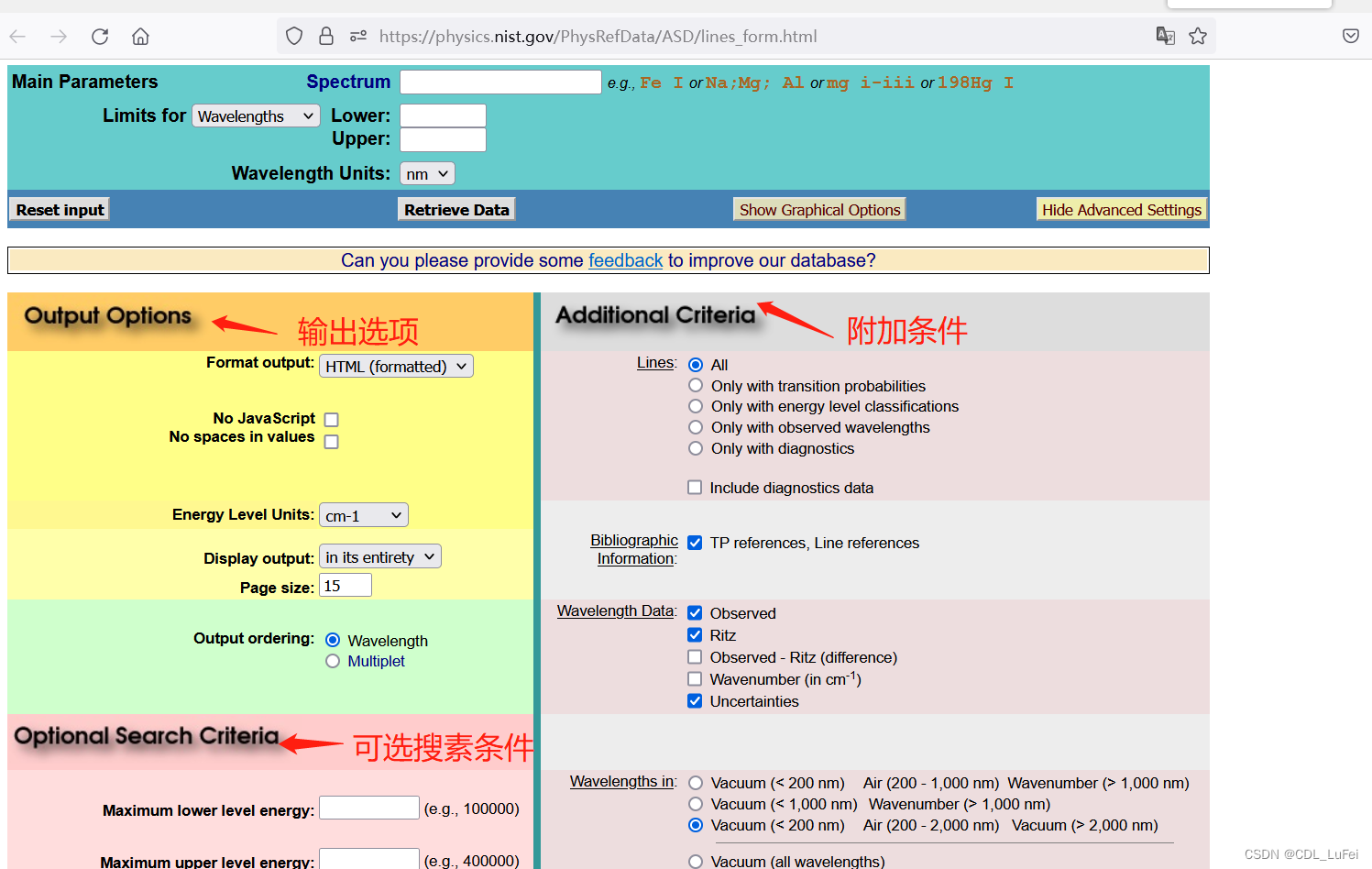
-
输出选项
- 输出格式设置:HTML表格、ASCII(固定列宽)和CSV的文本格式、制表符分隔的数据文件;默认HTML格式
- 输出中是否删除Javascript标记
- 能级单位:cm-1、eV和Rydberg;默认是 cm-1
- 输出结果布局:全部输出(in its entirety)还是一页一页的输出(in pages);默认全部输出
- 输出结果排序:按找波长(wavelength)还是多重(multiplet)顺序;默认按波长
-
可选的搜索条件
- 最大低能级能量
- 最大上层能量
- 跃迁强度界限是否适用于Aki、fik、S或log(gf),默认Aki
- 最小跃迁强度
- 最大跃迁强度
- 最小精度
- 相对强度最小
-
附加搜索条件
- 输出光谱线选择
- 符合搜索条件的所有数据行(默认)
- 只有带有跃迁概率数据的行
- 仅具有能级分类的行
- 只有具有观察波长的线
- 只有带有等离子诊断数据的
- 等离子诊断数据显示选择
- 参考书目信息输出选择
- 波长数据显示选择
- 观测波长
- 里兹波长
- 观察-里兹波长(默认禁止显示)
- 波数
- 不确定度
- 波长类型选择
- 默认:真空 (< 200 nm)、空气 (200 nm 至 2,000 nm)、真空 (> 2,000 nm)
- 真空 (< 200 nm)、空气 (200 nm 至 1,000 nm)、波数 (> 1,000 nm)
- 真空 (< 1,000 nm), 波数 (> 1,000 nm)
- 真空 (< 200 nm)、空气 (200 nm 至 2,000 nm)、真空 (> 2,000 nm)
- 真空(所有波长)
- 真空 (< 185 nm), 空气 ((> 185 nm))
- 波数(所有波长)
- 选择显示跃迁强度信息
- 跃迁类型选择
- 默认情况下,电偶极子允许 (E1) 和禁止 (M1, E2, M2,…) 跃迁都显示在输出中。 要仅显示允许或仅禁止的转换,用户必须取消选中对应于的复选框不需要的过渡类型。
- 级别信息选择
参考
NIST官网帮助文档